win10系统字体大小怎么调整的步骤教程
- 分类:Win10 教程 回答于: 2021年09月30日 09:16:00
win10目前的市场占有率在不断的快速提升,有些用户用不惯win10桌面的字体的大小,看着觉得不舒服,想要调整自己想要的大小,可是却不知道怎么操作,今天小编来跟大家说说win10系统字体大小怎么调整的步骤教程,大家一起来看看吧。
1、点击屏幕左下角的窗口键,选择设置选项卡,如下图所示。

2、进入设置之后点击轻松使用,进入到下一步。
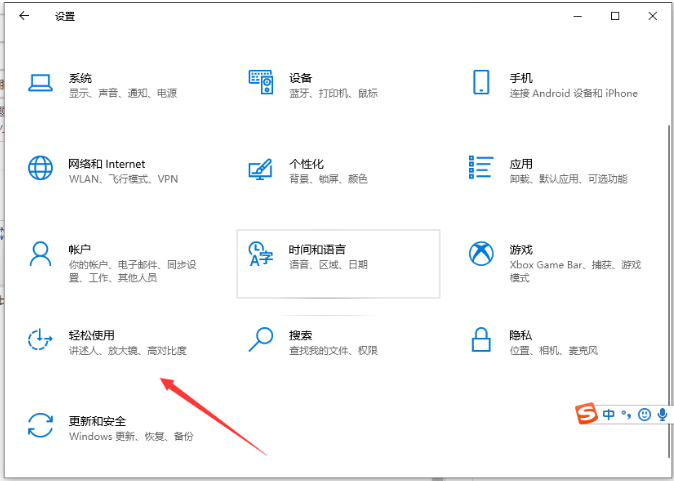
3、点击最上方的显示,然后在右边的放大文本拉动滑块,滑到自己觉得合适的字体大小之后点击应用即可。
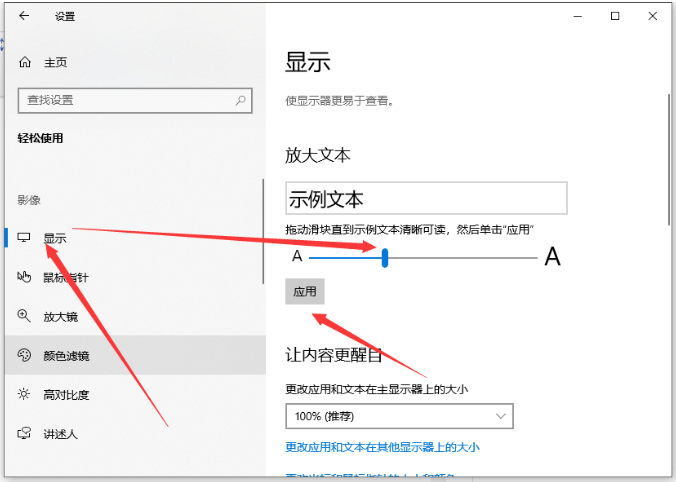
以上就是win10系统字体大小怎么调整的步骤教程啦,希望能帮助到大家。
 有用
52
有用
52


 小白系统
小白系统


 1000
1000 1000
1000 1000
1000 1000
1000 1000
1000 1000
1000 1000
1000 1000
1000 1000
1000 1000
1000猜您喜欢
- win10系统官方下载,稳定安全的操作系统..2023/12/15
- 想知道win10录制视频保存在哪..2020/10/20
- 如何用u盘重装系统win102023/03/14
- 小白教你win7升级win102017/09/29
- win10x需要安装第三方杀毒软件吗..2021/01/27
- win10系统一键重装,轻松解决系统问题..2024/01/16
相关推荐
- 电脑开不了机怎么重装系统win10的方法..2023/02/03
- 如何查看win10版本号2023/01/11
- 启用javascript,小编教你ie浏览器启用..2018/09/12
- Windows10激活工具下载,快速激活Window..2024/09/10
- win10系统C盘垃圾怎么清理的方法..2021/11/21
- 一键重装windows10专业版的方法..2021/11/24




















 关注微信公众号
关注微信公众号





